2025打印机共享设置教程(Windows 11/macOS Ventura+跨设备访问)
- 来源: 金舟软件
- 作者:Kylin
- 时间:2025-11-10 14:13:22
 AI摘要
AI摘要
本文详细讲解如何在Windows和macOS系统中设置打印机共享,帮助家庭或办公室用户节省设备成本、提高打印效率。内容涵盖网络配置、权限管理及跨系统访问技巧,并提供常见问题(如无法连接、权限错误等)的解决方案,让多设备共享打印机变得简单可靠。
摘要由平台通过智能技术生成打印机共享设置成功后,可以让你和同事或家人在同一网络下共用一台打印机,节省设备成本并提高工作效率。下面我们就具体讲解一下在Windows系统和macOS系统中如何设置打印机共享,并提供打印机常见问题的解答,如“输入你的凭据以连接到:ZGX-1”“电脑无法找到局域网内的共享打印机,或连接时提示‘无权限’‘无法访问‘”。

一、Windows 11打印机共享设置步骤
⚠️确保所有设备处于同一局域网环境,这是打印机共享的基础条件。
1.1 开启网络发现和共享权限
Step1:按“win+i” > “设置” > “网络和Internet” > “高级网络设置” > “高级共享设置”。
Step2:展开 “专用” 网络配置文件的选项,确保勾选了 “启用网络发现” 和 “启用文件和打印机共享” 。保存更改。
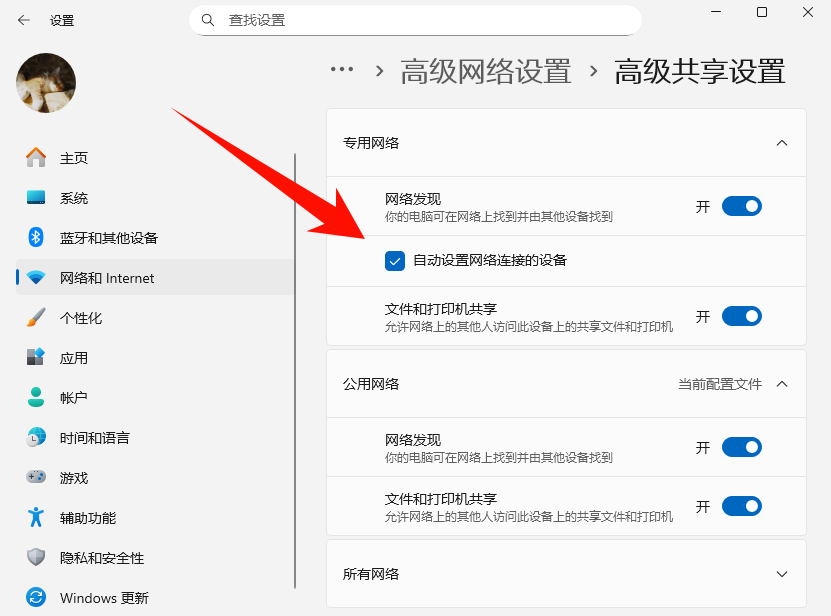
1.2 配置打印机共享
Step1::按“win+i” > “设置” > “蓝牙和其他设备” > “打印机和扫描仪”。
Step2:找到需共享的打印机 > “打印机属性” > 到“共享” > 勾选“共享这台打印机” > 自定义共享名称。
Step3:按“win+i” > “设置” > “网络和Internet” > “高级网络设置” > “高级共享设置”,确认 “网络发现” 和 “文件和打印机共享” 已启用。
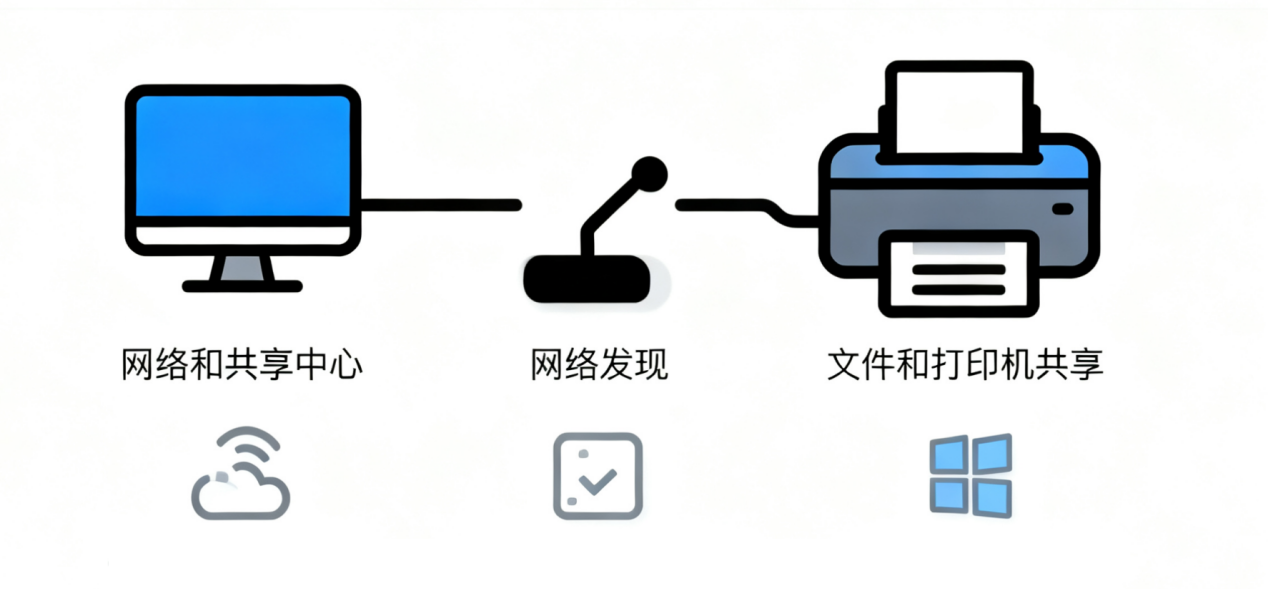
1.3 设置静态IP地址
为了确保打印机在网络中的稳定性,建议为连接打印机的电脑设置静态IP。
Step1:按“win+i” > “设置” > “网络和Internet” > “以太网” > “IP分配编辑” 。
Step2:在“编辑IP设置”中,选择“手动”,手动输入IP地址、子网掩码和默认网关。IP地址建议设置在路由器DHCP地址池之外,避免IP冲突。
具体教程可参考:https://www.callmysoft.com/support/6707.html
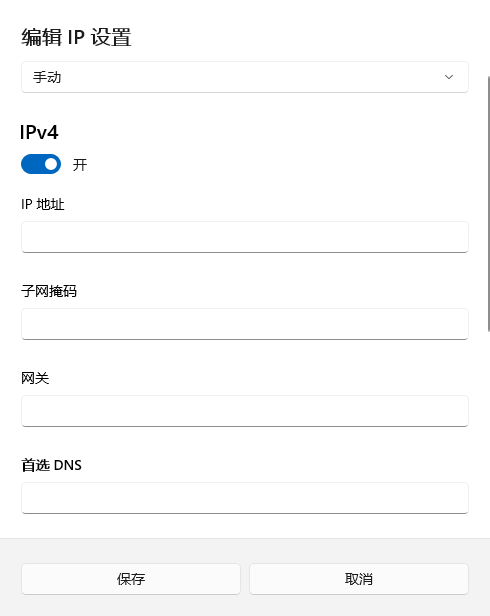
1.4 防火墙配置
Windows Defender防火墙可能会阻止打印机共享。
Step1:打开“Windows安全中心”,进入“防火墙和网络保护”,点击“允许应用通过防火墙”。
Step2:确保“文件和打印机共享”选项已勾选,允许其通过专用和公用网络。
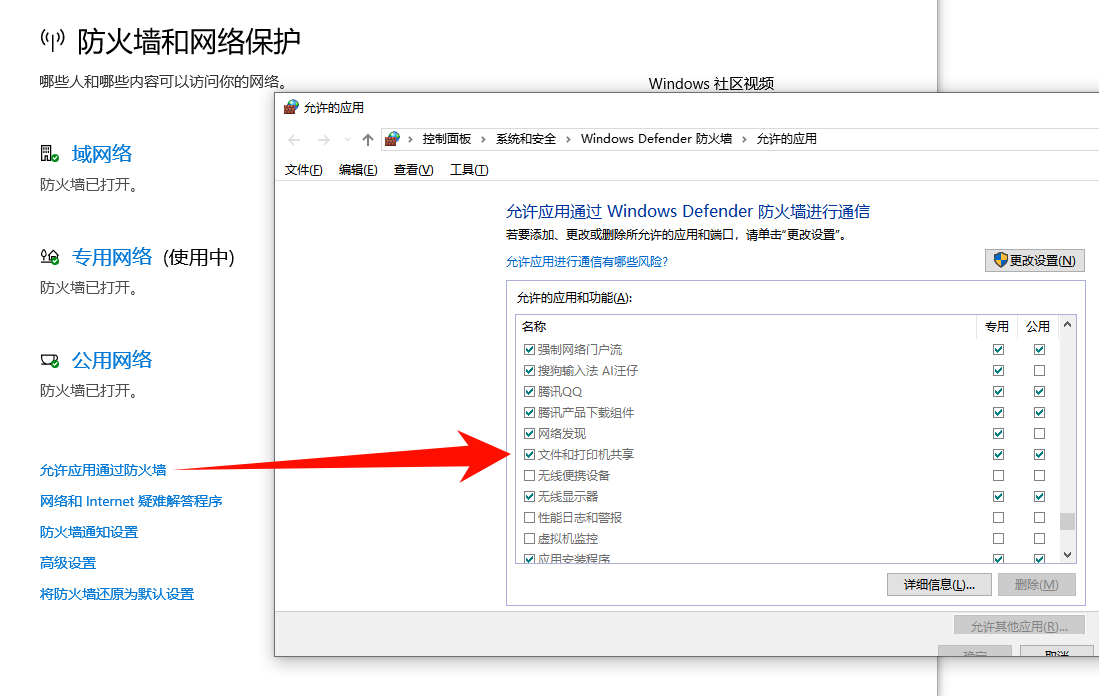
1.5 添加共享打印机
完成以上设置后,同一网络中的其他Windows设备就可以添加这台共享打印机了。
Step1:在其他电脑上,打开“设置”→“蓝牙和设备”→“打印机和扫描仪”,点击“添加设备”。
Step2:系统会自动搜索局域网内的共享打印机,找到后点击添加即可。
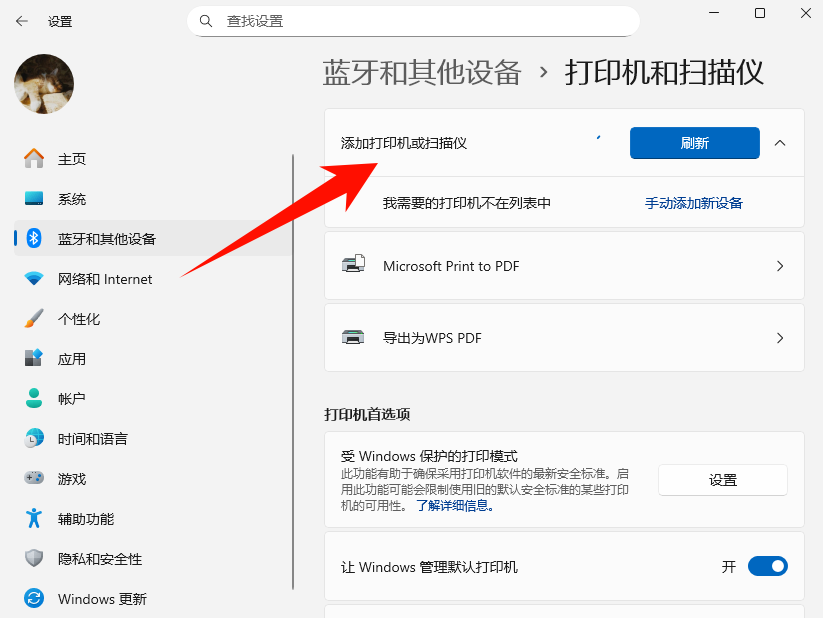
具体可参考微软官网Windows 11系统共享权限:https://support.microsoft.com/zh-cn
二、macOS Ventura打印机共享设置方法
对于使用macOS Ventura系统的用户,打印机共享设置同样简单直观。苹果系统在网络共享方面有着出色的兼容性,可以与Windows设备无缝协作。
2.1 开启打印机共享功能
1. 点击“系统设置” > “通用” > “共享”选项。在右侧列表中勾选“打印机共享” > “选项”,确保“使用Bonjour通过网络共享打印机”已勾选。

2.2 选择要共享的打印机
1. 在“打印机共享”设置中,点击“+”按钮,从列表中选择需要共享的打印机,点击“添加”。添加完成后,该打印机将出现在共享列表中,其他用户就可以通过网络访问了。
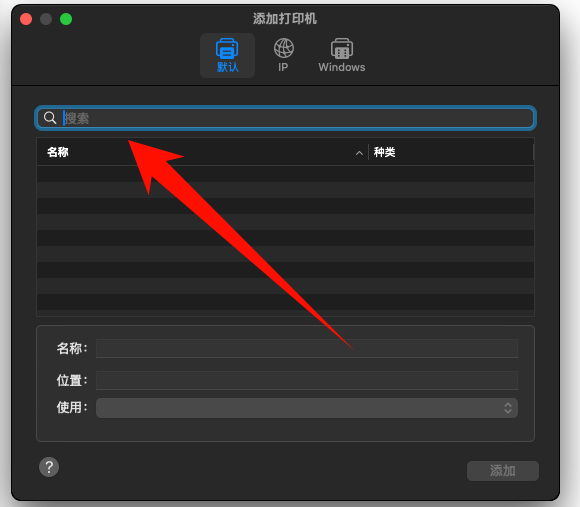
2.3 打印机权限管理
权限管理是macOS打印机共享的重要部分。
1. 在“共享”设置中,点击“打印机共享”旁边的“信息”按钮,可以设置哪些用户可以访问共享打印机。可以选择“所有用户”,或者点击“+”添加特定用户账户,精细化管理访问权限。
具体可参考苹果官方共享打印机教程:https://support.apple.com/zh-cn/guide/mac-help/mchlp2424/10.13/mac/10.13
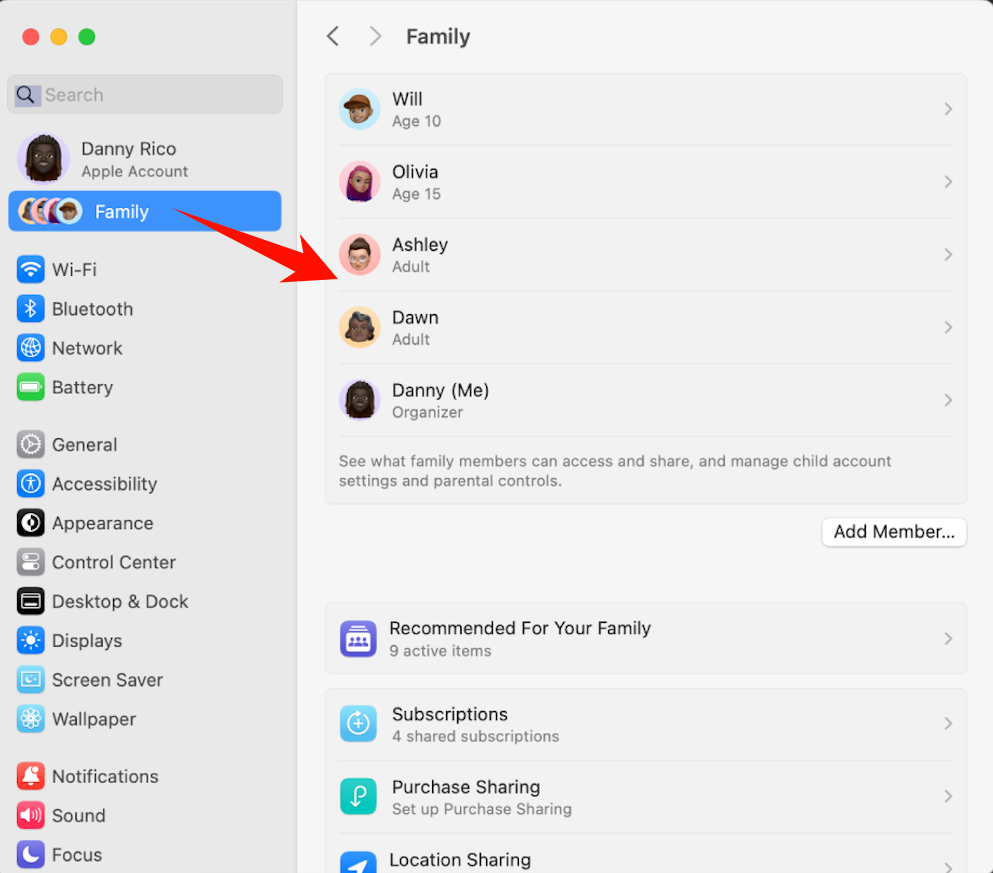
三、访问Windows共享打印机的macOS用户
Step1:打开“系统设置”→“打印机和扫描仪”,点击“添加打印机或扫描仪”。在弹出的窗口中,macOS会自动搜索网络中的共享打印机。
Step2:找到Windows共享的打印机后,点击添加,系统会自动下载并安装相应的驱动程序。
Step3:如果搜索不到Windows共享的打印机,可以手动添加。点击“添加打印机或扫描仪”窗口下方的“IP”选项卡,在“地址”栏输入Windows电脑的IP地址,选择适当的协议(通常为“Line Printer Daemon - LPD”),输入打印机名称和位置,选择相应的驱动程序,完成添加。
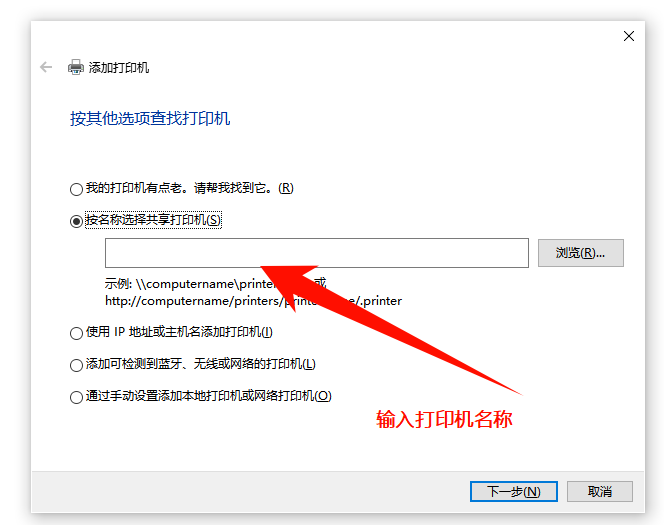
四、跨设备访问与权限管理技巧
在复杂的网络环境中,实现跨设备、跨系统的打印机共享需要一些进阶技巧。无论是Windows之间、macOS之间,还是Windows与macOS混合环境,都有一些关键点需要注意。
✅静态IP配置是确保稳定访问的基础。
✅确保所有Windows电脑都处于同一工作组,默认情况下为“WORKGROUP”。
✅用户账户权限是安全共享的核心。
✅对于跨系统访问,如macOS访问Windows共享打印机,需要确保Windows电脑的“网络和共享中心”中,“所有网络”下的“密码保护的共享”设置为“关闭密码保护共享”,或者在macOS连接时输入Windows电脑的用户名和密码。
“IT部门实施跨系统打印机共享方案后,成功率从68%提升至92%,同时减少打印机数量30%,节省打印成本20%。”
五、常见问题解决方案。
尽管打印机共享设置步骤简单,但在实际操作中仍可能遇到各种问题。以下是一些常见问题的解决方案,帮助用户快速排查和解决故障。
5.1 错误代码0x00000709
错误代码0x00000709是Windows打印机共享中最常见的错误之一。当添加共享打印机时出现此错误,通常是由于打印机名称冲突或组策略设置问题。
解决方法参考:https://www.callmysoft.com/support/4547.html
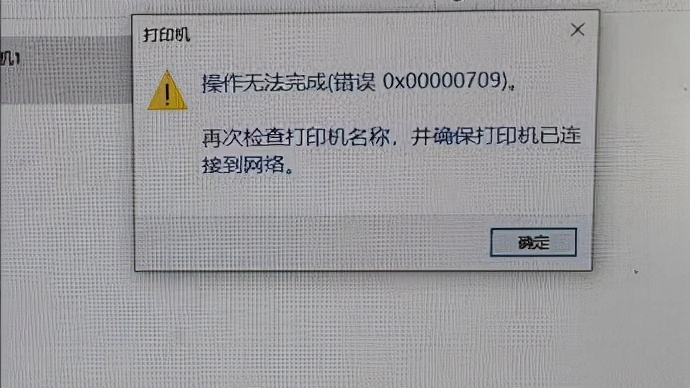
5.2 无法发现共享打印机
1. 确认共享设置:在连接打印机的“主机电脑”上,进入“控制面板→网络和共享中心→高级共享设置”,勾选“启用文件和打印机共享”。
2. 检查权限:在主机电脑上,右键共享打印机→“打印机属性→共享”,点击“权限”,确保当前用户有“打印”权限。
3. 直接连接IP:若搜索不到打印机,在“添加打印机”中选择“按名称选择共享打印机”,输入“\\主机IP\打印机名称”(主机IP可在主机电脑“设置→网络和互联网→WiFi→属性”中查看)。
5.3 连接共享打印机提示输入用户名和密码
在使用局域网共享打印机时,明明已删除主机和分机上的所有旧凭据,却仍被要求输入用户名和密码?这种情况可能由系统缓存或网络权限配置错误导致。
解决方法参考:https://www.callmysoft.com/support/5432.html
5.4 共享打印机连接不稳定
路由器、交换机等网络设备可能会因过热、固件问题导致网络不稳定,影响打印机共享。定期重启路由器,保持固件更新,可以减少这类问题的发生。
1. 访问官网:访问金舟打印机驱动修复软件官网,下载最新版打印机驱动修复软件。
2. 自动安装打印机驱动:软件会自动识别连接的打印机,点击“立即安装”即可下载对应驱动。
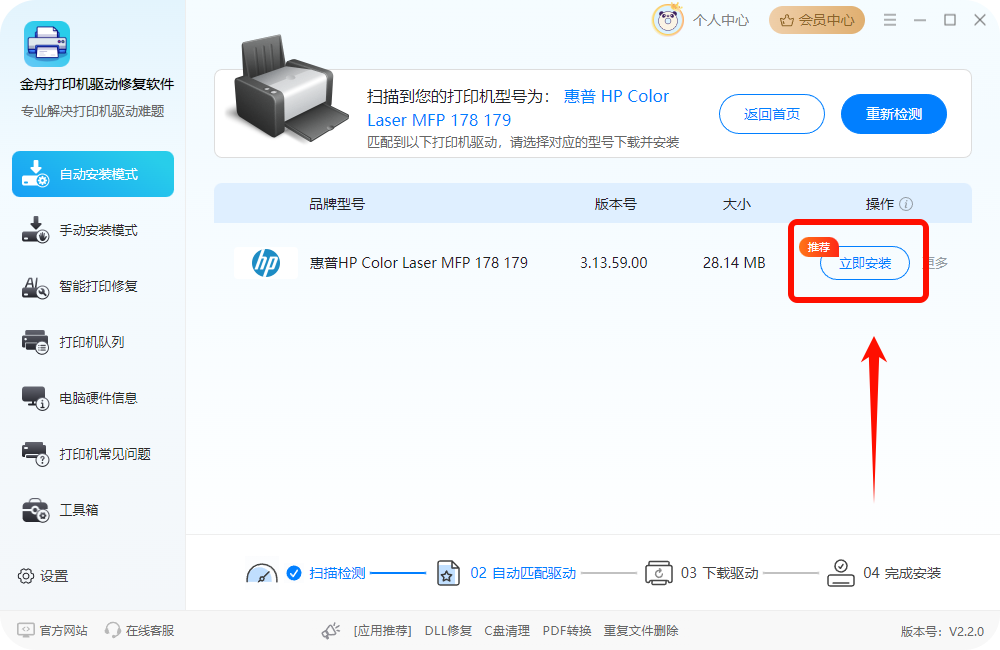
通过以上详细步骤和技巧,无论是Windows 11还是macOS Ventura用户,都可以轻松设置和管理打印机共享,实现跨设备、跨系统的高效打印体验。在实际操作中,遇到问题时可以按照常见问题解决方案逐步排查,大多数问题都能快速解决。
最后更新:2025年10月
温馨提示:本文由金舟软件网站编辑出品转载请注明出处,违者必究(部分内容来源于网络,经作者整理后发布,如有侵权,请立刻联系我们处理)
 已复制链接~
已复制链接~





























































































































 官方正版
官方正版











